如何使用 Spicetify 主題自訂 Spotify
### 快速鏈接
⭐什麼是 Spicetify?
⭐如何安裝 Spicetify
⭐透過 Spicetify Marketplace 客製化 Spotify
⭐如何使用 Spicetify 建立自訂 Spotify 主題
要點
Spiceify 是一款多功能開源解決方案,旨在個人化 Spotify 桌面應用程式的使用者體驗。這項創新工具使用戶能夠透過調整配色方案來改變視覺外觀,以及引入新功能(例如安裝第三方應用程式和擴充功能)來修改其介面,以提高工作效率。此外,它還提供了一種消除軟體中不必要的組件或「膨脹」的方法,從而優化效能並提高整體可用性。
Spotify 是一個受歡迎的音樂串流平台,現在提供了一個整合市場,使用戶能夠比以往更無縫、更有效率地個性化他們的聆聽體驗。
無論是否擁有 Spotify Premium 會員資格,都可以透過使用 Spotify 主題來個性化他們的 Spotify 體驗。
事實上,Spotify 的顯著特徵之一就是它的可自訂性。用戶可以透過主題和擴展等多種方式修改平台的外觀,這使他們能夠根據個人喜好自訂自己的體驗。此外,還可以透過新增自訂應用程式來整合附加功能。客製化過程簡化,讓用戶可以輕鬆創建專為 Spotify 設計的獨特主題。
Spicetify 是什麼?
Spiceify 是一款多功能開源應用程序,可透過命令列介面或 Spiceify 平台內的 Spiceify Marketplace 來使用,為用戶提供全面的客製化選項和功能。其一些顯著的功能包括:
透過改變 Spotify 應用程式的配色方案和主題來修改其視覺外觀,提供了個人化平台體驗的機會,允許用戶自訂介面偏好以適應他們的個人品味或情緒。這種客製化功能可以為那些重視美學吸引力作為音訊娛樂一部分的音樂愛好者帶來更身臨其境、更愉快的聆聽體驗。
⭐在 Spotify 中安裝自訂應用程式
⭐在 Spotify 中安裝自訂擴充功能
Spotify 桌面應用程式的使用者介面的精簡和優化過程正在進行中,重點是減少不必要的元素並提高整體效能,以增強使用者體驗。
最初,Spisetify 僅限於僅透過其命令列介面使用。儘管如此,Spicetify Marketplace 在核心 Spotify 應用程式中的整合使得大多數用戶不需要與命令列進行外部互動。因此,除了安裝 Spicetify 的基本版本並根據需要更新或根據個人喜好對其進行個性化之外,人們可能會完全避免使用命令列。
Spotify Marketplace 的最新增強功能簡化了 Spotify 個人化流程,與先前的版本相比更友善使用者。儘管如此,愛好者仍然可以選擇透過使用一系列命令輸入和對設定檔的修改來建立客製化的 Spotify 主題。儘管這種方法乍看之下可能有些複雜,但透過參考我們的綜合指南,人們可以根據需要精確調整 Spotify 介面。
Spotify 主題包含兩個獨特的配置文件,它們透過使用級聯樣式表 (CSS) 文件來調節配色方案和風格偏好。對於熟悉 Web 開發的人來說,他們以前可能遇到過 CSS 文件,因為它經常用於改進網站和各種數位文件的視覺效果。
您不需要訂閱 Spotify 高級版即可在應用程式中個性化您的主題。投資 Spotify Premium(包括獲得無廣告體驗和附加功能)的決定最終取決於人們對廣告的容忍度以及對這些補充功能的必要性。
如何安裝 Spicetify
啟動並執行 Spisetify 需要幾個步驟。 Spicetify 適用於 Windows、macOS 和 Linux,但以下步驟僅適用於 Windows。您可以在 Spicetify GitHub 頁面上找到適用於 macOS 和 Linux 的說明。
在開始個性化您的體驗之前,熟悉 Spotify 應用程式的預設外觀非常重要。以下描述作為平台採用的標準設計原則的參考:
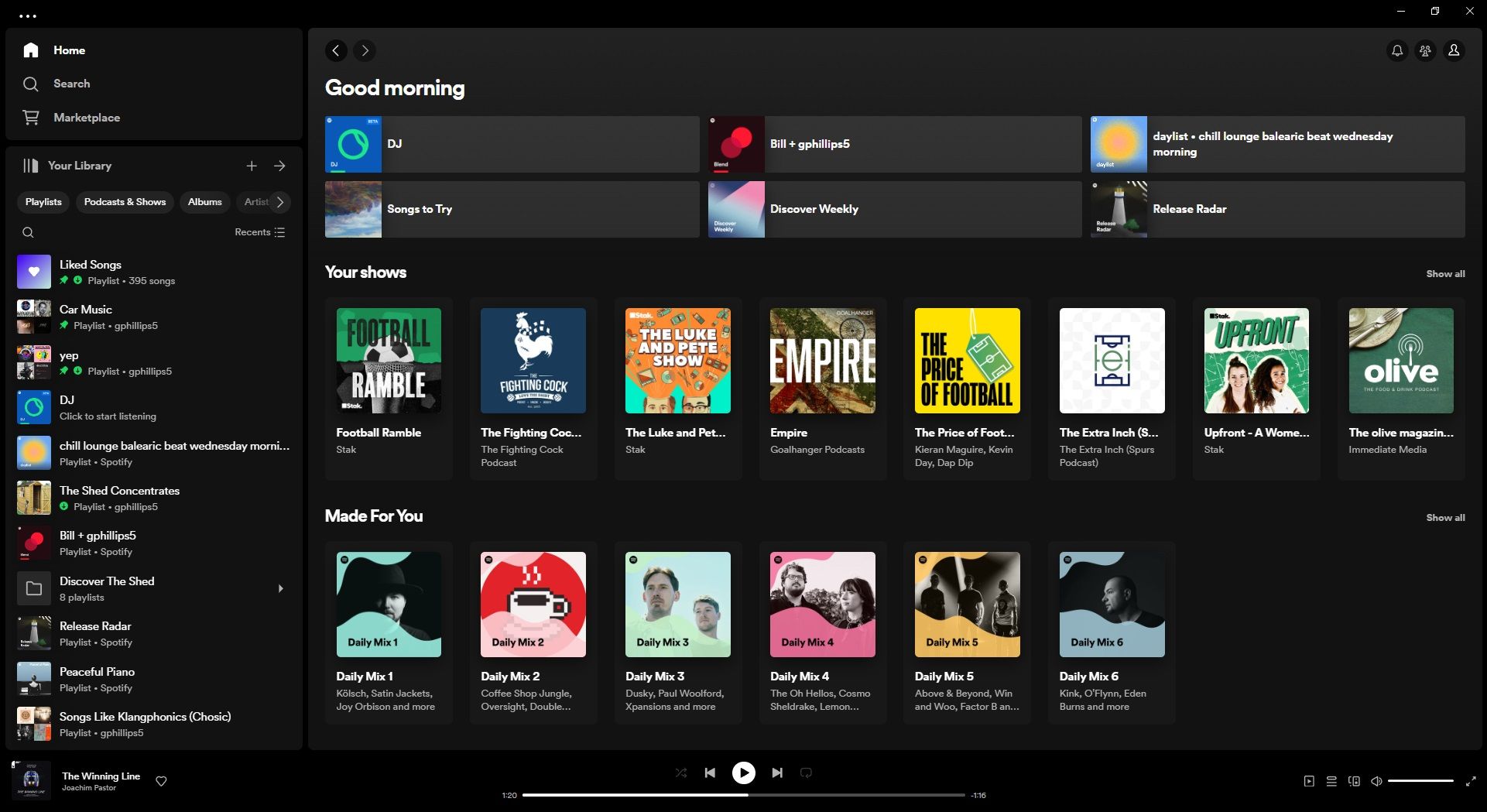
要在 Windows 作業系統上有效執行 Spotify 的安裝,必須確保該應用程式目前未在使用中。為了實現這一目標,必須透過存取「開始」功能表並蒐索“powershell”來啟動該程序。此後,使用者應選擇「以管理員身分執行」選項,然後再繼續安裝。一旦執行了這些初始步驟,個人就可以輸入並執行為成功安裝 Spotify 提供的指定命令。
iwr -useb https://raw.githubusercontent.com/spicetify/spicetify-cli/master/install.ps1 | iex
啟動安裝程序後,您可能會收到一則通知,提示您確認是否打算繼續。若要確認此訊息,只需按下鍵盤上的「N」鍵或裝置上的「Enter」按鈕即可。此操作將允許安裝繼續進行而不會進一步中斷。
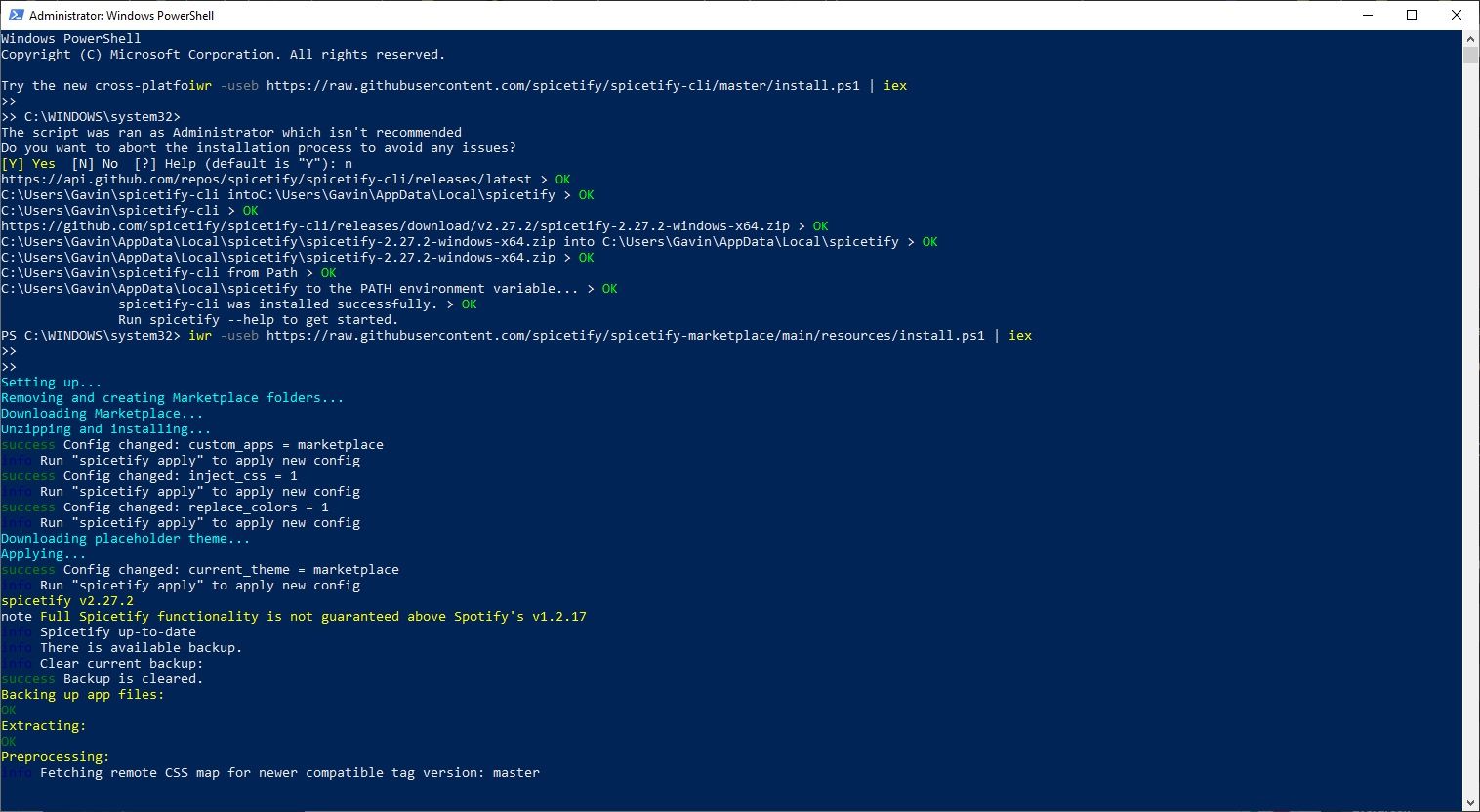
若要在 Spotify 上安裝 Spiceify Marketplace(可輕鬆安裝主題、擴充功能和片段),請輸入以下命令。對於那些希望更改 Spotify 主題而無需從頭開始創建主題的人來說,這是一個絕佳的選擇。
iwr -useb https://raw.githubusercontent.com/spicetify/spicetify-marketplace/main/resources/install.ps1 | iex
成功安裝後,使用者可以選擇透過在終端機中輸入「spicetify-h」來查看可用命令的詳細列表,或繼續進行 Spotify 個性化配置的後續階段。
備份 Spicetify 設定文件
在 Spotify 的早期版本中,在實施任何修改之前必須建立備份。相反,安裝 Spotify Marketplace 時,會在安裝過程中執行自動備份。
為了確保您的自訂主題在沒有它的情況下使用 Spotify Marketplace 之前正確備份,強烈建議執行手動備份。若要透過 PowerShell 執行此操作,只需輸入以下命令:
spicetify backup apply enable-devtools
您已準備好對 Spotify 進行個人化設置,但需要維護 PowerShell 的運行實例以進行進一步調整。
透過 Spicetify Marketplace 客製化 Spotify
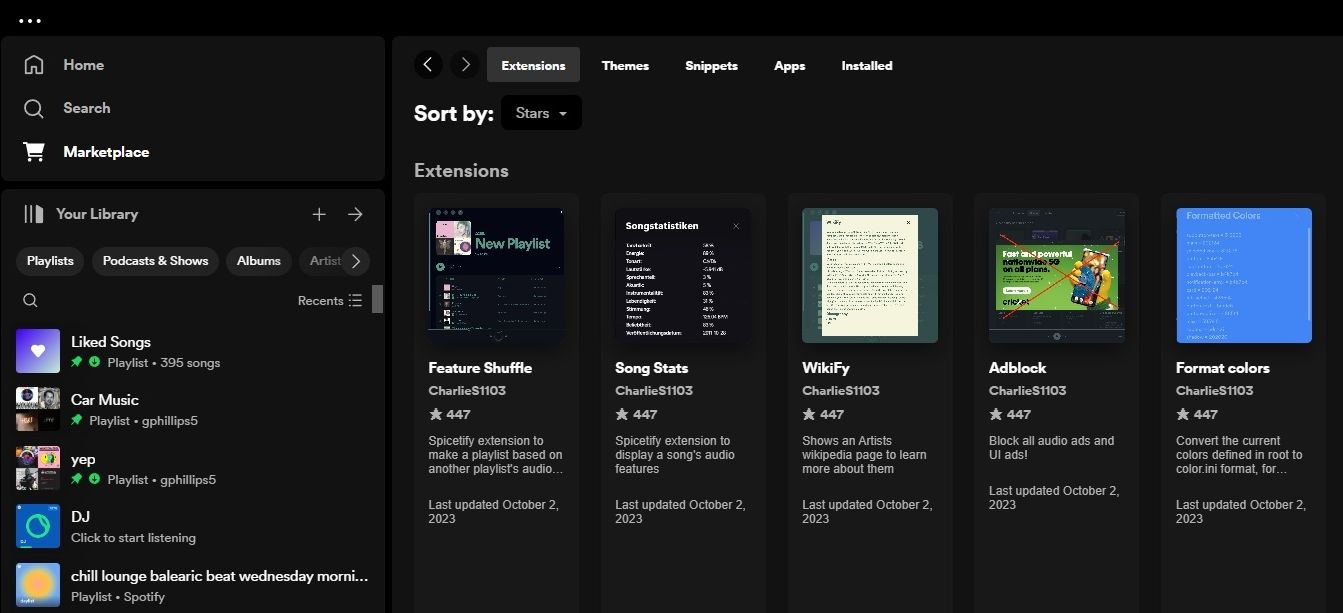
人們可以透過製作獨特的調色板或利用其他人透過 Spiceify 市場創建的現有設計來個性化他們的 Spotify 體驗。該平台提供了一系列選項,例如視覺增強、音樂串流應用程式以及可以從 Spotify 介面輕鬆存取的各種工具。
擴充功能透過提供補充功能來增強 Spotify 的功能,包括創新的隨機播放演算法、全面的播放清單分析、增強的歌詞顯示以及一系列增強用戶體驗的其他功能。
Spotify 的視覺美感可以透過使用主題來改變,從而可以對使用者介面和平台的整體外觀進行自訂更改。
Spotify 片段是可以對應用程式的視覺外觀和功能進行的細微修改,包括細化開啟視窗的邊緣和更改專輯封面圖像的呈現方式。
應用程式經常引入創新的儀器和全新的功能,擴展其功能,為使用者提供增強的體驗和執行任務時更大的多功能性。
一般來說,用戶將能夠透過使用擴充功能、主題和片段來個性化他們的 Spotify 體驗,但也鼓勵探索其他應用程式選項。
若要從 Spotify Marketplace 取得任何擴展,請導航至其清單並按一下「安裝」。您可能需要重新載入 Spotify 才能完成安裝;然而,大多數更新都會在短時間內完成。相反,當尋求刪除已安裝的元件時,請按照相同的步驟選擇“卸載”而不是“安裝”。
自訂選項和視覺增強。
擴充
導航至「擴充功能」選項卡,該選項卡提供了增強 Spotify 功能的一系列可能性。這些擴充功能大部分旨在解決目前 Spotify 功能中的缺陷。
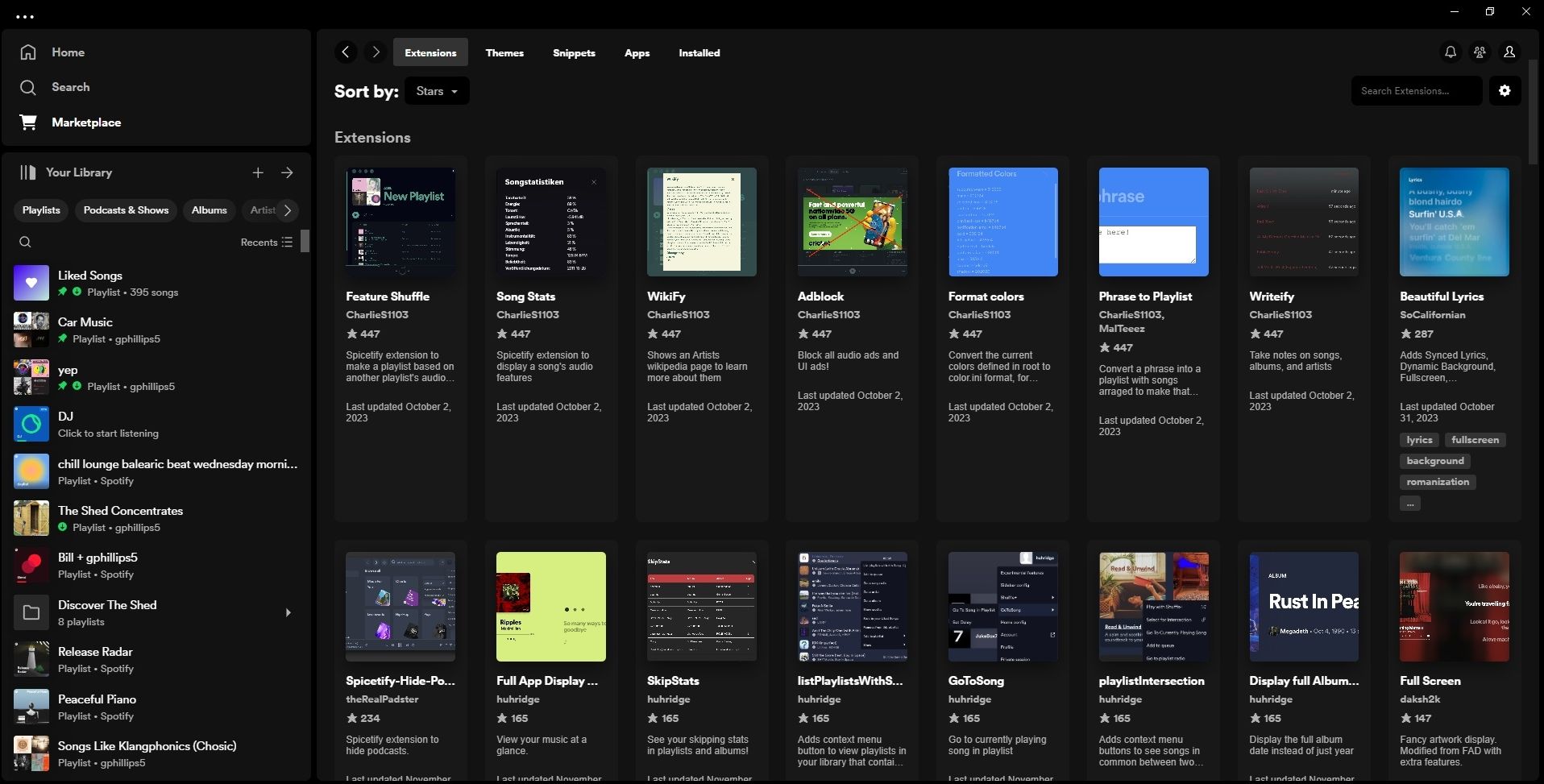
從本質上講,Feature Shuffle 功能通過模擬另一個播放列表的聲學特性來生成一個新穎的播放列表,這在理論上似乎具有潛力-當個人收聽他們喜歡的內容時,他們可以按一個按鈕來創建一個具有相似內容的新播放清單。聽覺主題。然而,其功效有些不同。
我要求它從Pizza Hotline 的緊迫業務 創建一個功能洗牌,它創建了https熱線功能洗牌 €」這一切看起來都很隨機。我還要求它從我的集中播放清單中進行功能隨機播放,它創建了集中功能隨機播放 €」再次感覺完全隨機。
存在多種替代方案,但其功效仍不確定。當我嘗試使用 WikiFy 擴充功能(將有關藝術家的維基百科資訊附加到 Spotify 中)時,我在操作中遇到了困難。起初,我懷疑我的選擇可能還不夠出名。然而,即使是傑斐遜飛機公司和雪崩樂隊等著名實體也沒有相關細節。
與此形成鮮明對比的是,Spicetify-Hide-Podcasts 擴充功能忠實地遵循了它的名字,有效地刪除了 Spotify 不斷在主頁頂部突出顯示的播客部分。
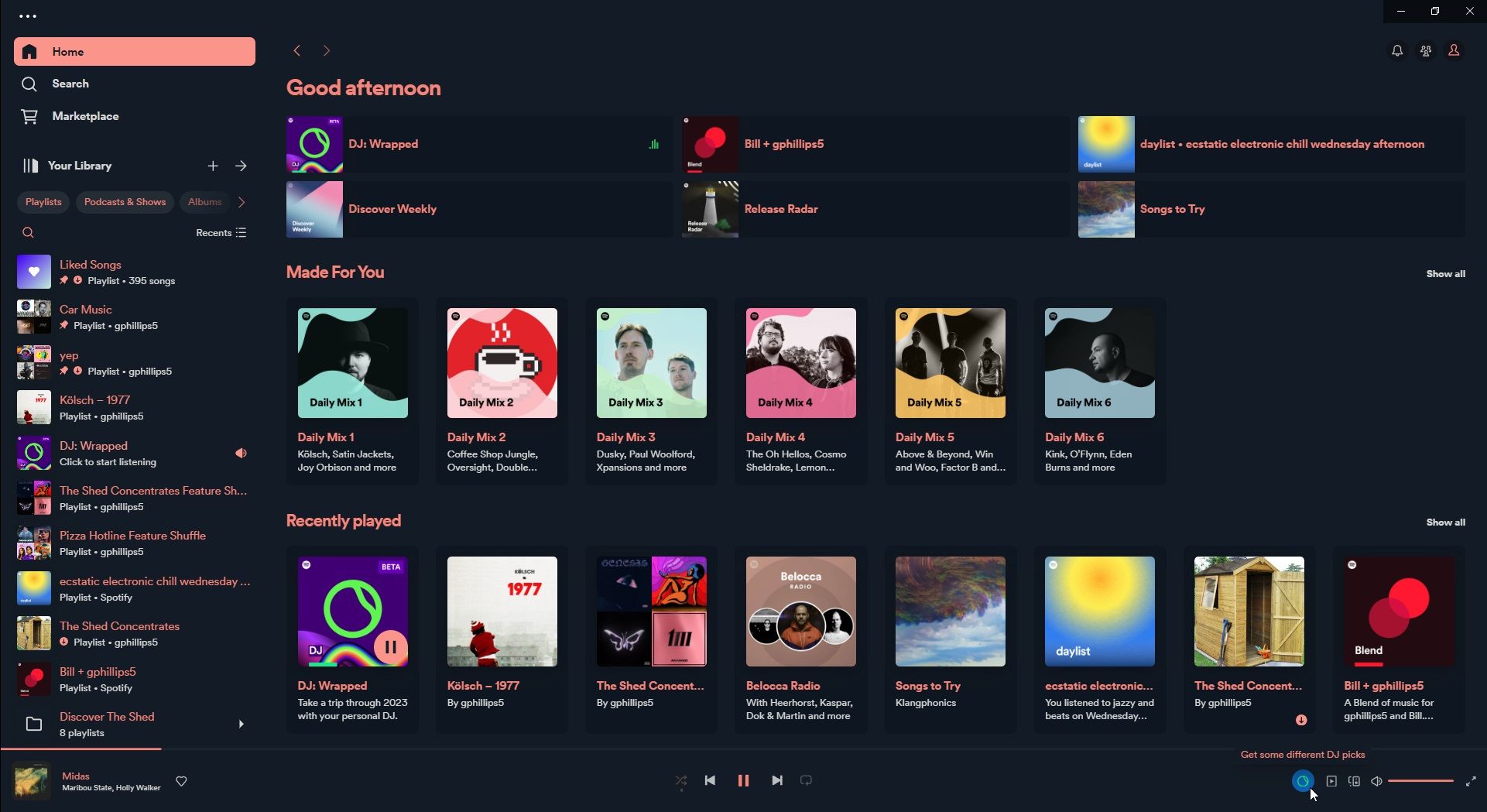
主題
修改 Spotify 流行的配色方案(由灰色和黑色的平庸組合組成)仍然是眾多渴望用更具視覺吸引力的替代方案取代它的用戶的首要任務。幸運的是,該平台透過其「主題」標籤提供了一系列可自訂的選項,愛好者可以存取大約三十個易於安裝的獨特主題。此外,其中一些主題透過方便的下拉式選單提供補充風格選擇,提供了進一步多樣化視覺體驗的選項。
根據此插圖,我安裝了 Sleek 主題,它引入了一些圓滑的曲線口音,改變了螢幕底部的基線,並利用其標準的綠色陰影呈現了替代的顏色排列。儘管如此,位於右上角主題搜尋列附近的下拉式選單包含基於相同視覺主題的其他色調(對應於下面的珊瑚色)。
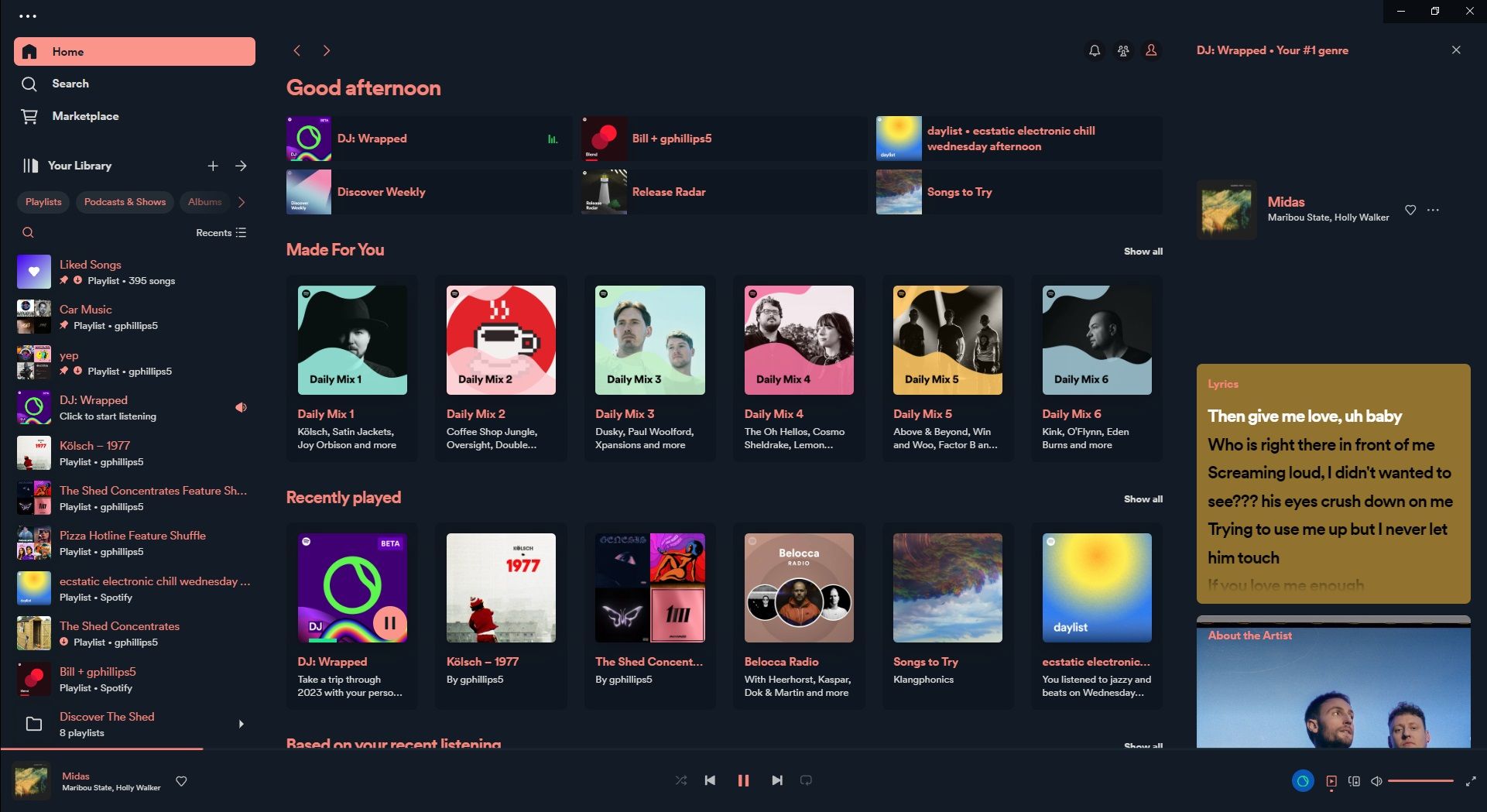
雖然 Nord 主題提供了廣泛的附加主題選擇,使用戶能夠修改版式、激活全角佈局、啟用浮動視頻模式、調整配色方案以及實施響應式導航,但它提供了全面、定制的體驗,非常適合適應個人喜好。
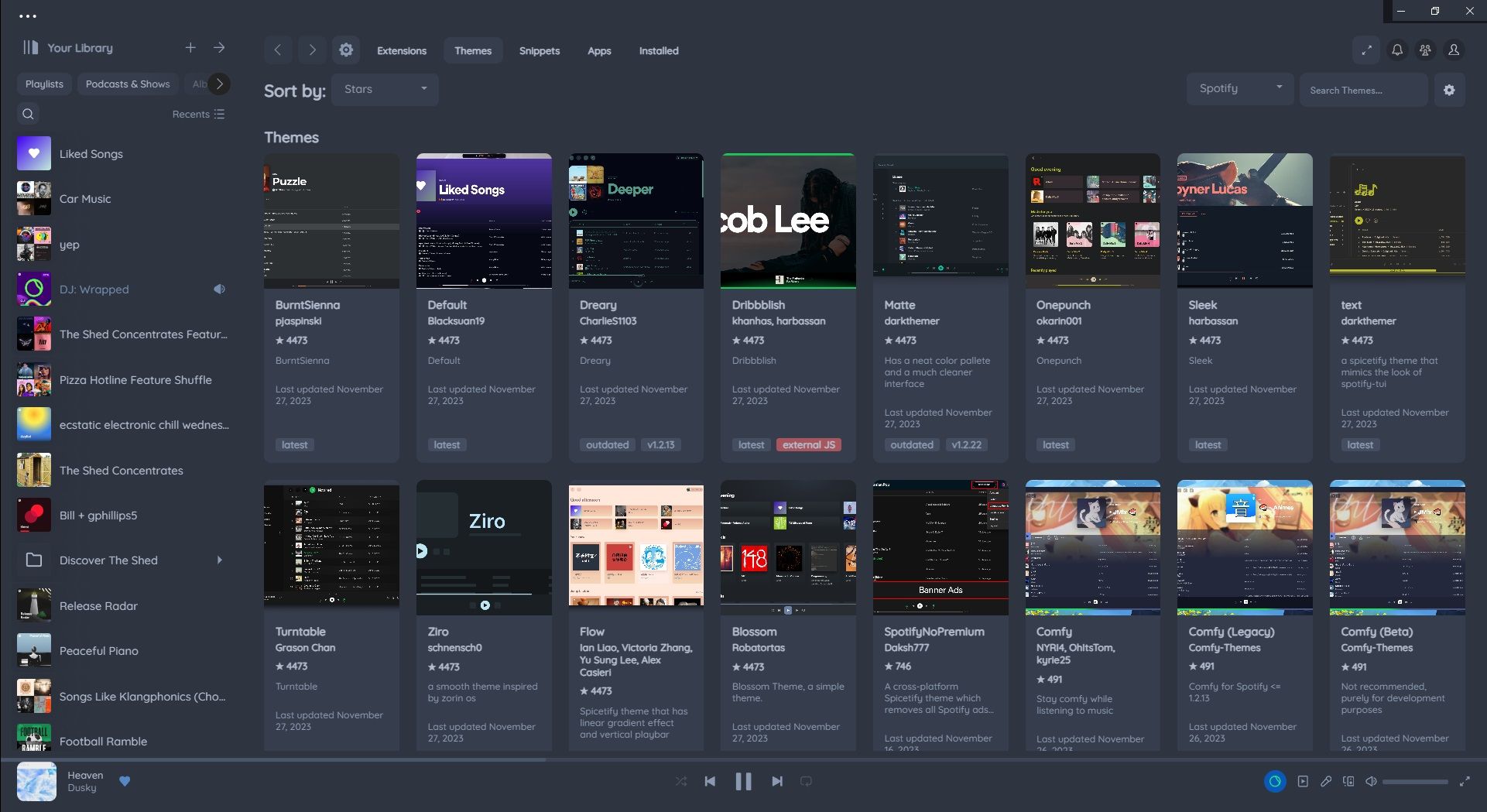
如何使用 Spicetify 建立自訂 Spotify 主題
如果 Spotify Marketplace 中的熱門主題與您的喜好不符,還有另一個選項可用於製作個人化設計。 Spotify 使用的標準範本可在指定位置找到:
C:\Users\[Your Name]\AppData\Roaming\spicetify\Themes\SpicetifyDefault
當您希望在 Windows 作業系統中選擇多個檔案時,可以輕鬆執行下列步驟。首先,按住鍵盤上的「CTRL」鍵,然後按一下要選擇的每個檔案。這將確保所有需要的文件都適當地突出顯示。選擇必要的文件後,只需同時按“CTRL + C”鍵即可啟動複製過程。執行此操作後,使用滑鼠導航回主主題目錄。將遊標置於預期位置上,然後按一下滑鼠右鍵。從隨後的上下文功能表中,選擇建立新資料夾的選項。為主題提供一個簡潔而容易記住的名稱,然後在指定區域上按一下滑鼠左鍵以建立新建立的資料夾。最後,定位
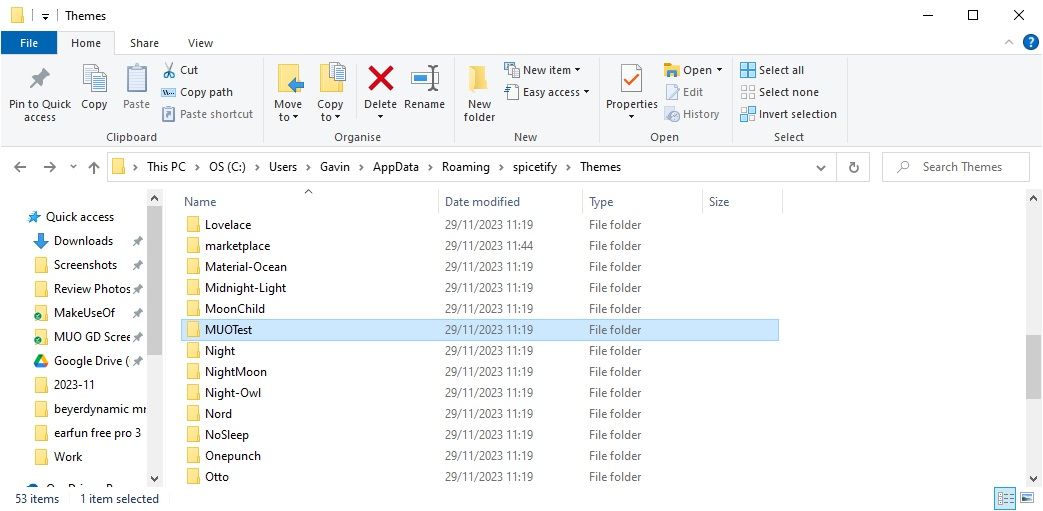
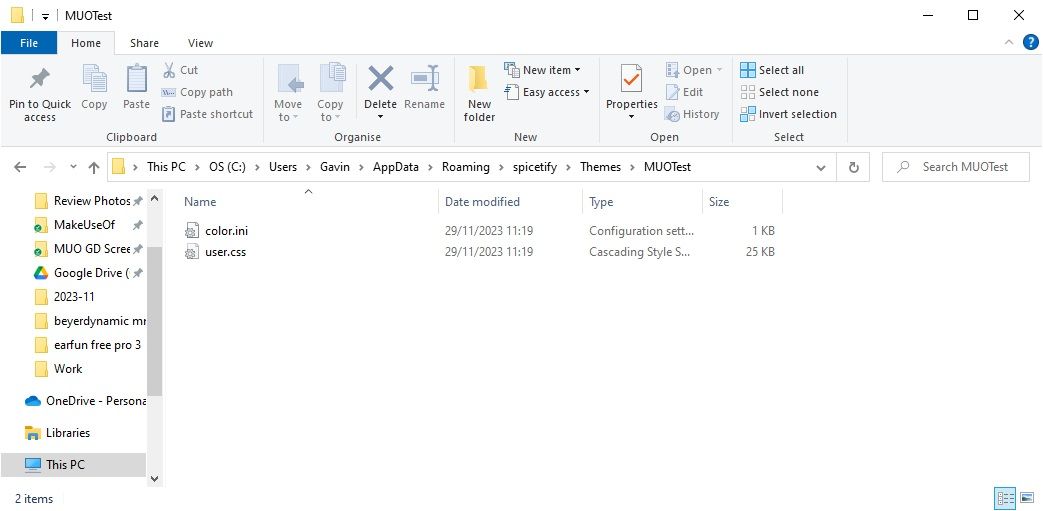 關閉
關閉
請使用記事本等文字編輯軟體開啟「color.ini」檔案。在該檔案中,您將遇到與預設主題相對應的十六進位顏色代碼。此外,值得注意的是“color.ini”包含兩種獨立的配色方案-一種指定為“Base”,而另一種則稱為“Dark”。可以在單一顏色設定檔中合併多種顏色方案,然後透過主 Spotify 設定檔在這些配置之間進行變更(稍後將提供有關此主題的更多資訊)。
回到顏色。 Spicetify 使用十六進位顏色代碼,顯示為六個字元的字串(A-F、0-6)。從這裡,您可以編輯配色方案。前往 HTML 顏色代碼 尋求協助尋找十六進位程式碼以及互補顏色。調整十六進位顏色代碼後,按 CTRL \+ S 儲存您的配色方案。
在目前上下文中保持現有的預設樣式首選項不變。
使用您的自訂主題更新 Spotify
為 Spotify 帳戶選擇配色方案後,可以透過其配置設定更新應用程式來應用此設計選擇。具體來說,在繼續調整過程之前,必須在 Spotify 設定檔中指明他們的首選選擇。
請導覽至位於「C:\Users\[您的名字]\AppData\Roaming\spicetify」的目錄並存取名為「configuration.ini」的設定檔。
請將「SpicetifyDefault」替換為自訂的Spotify主題名稱,然後按控制鍵加鍵盤上的字母「S」以儲存配置設定。
事實上,人們可以觀察到「color\_scheme」規範的存在,該規範位於設定檔中目前活動主題的名稱正下方。在跨單一 color.ini 文件建立多種色調的情況下,它構成了提供所選配色方案的特定標識的適當位置。
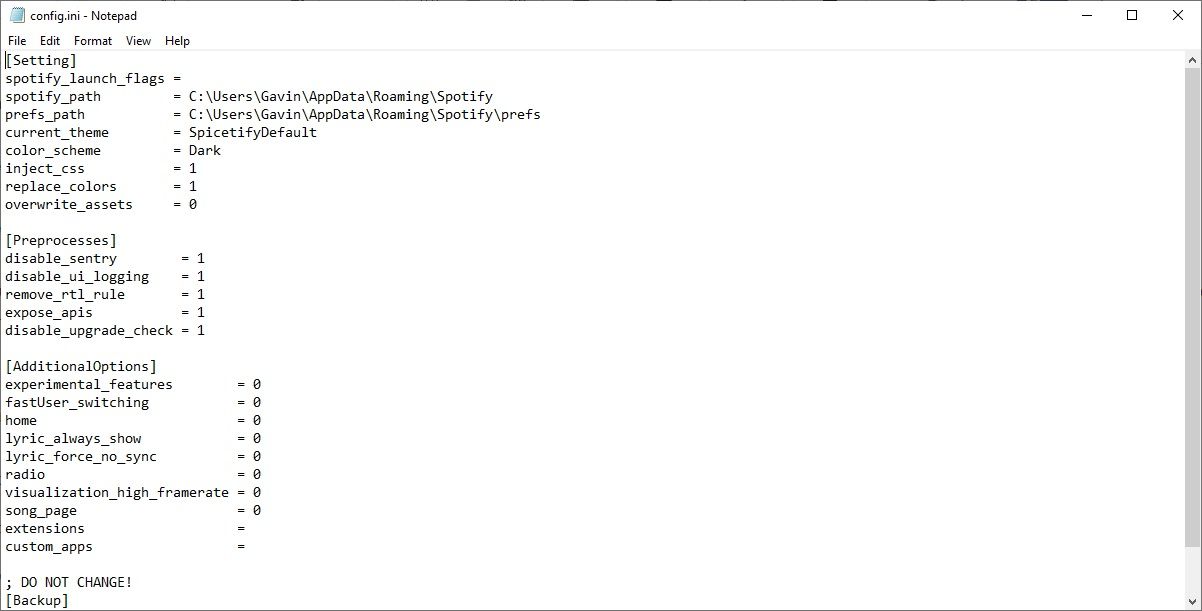
預設 Spotify 主題提供兩種顏色變化,即“Base”和“Dark”,可以透過在此特定欄位中輸入這些選項之一來切換。
請返回PowerShell控制台並執行以下命令:
spicetify apply
事實上,當 Spotify 無縫適應您選擇的色調和音調時,您會驚嘆不已!
如何恢復預設 Spotify 主題
要將 Spotify 恢復到其原始設定並消除任何用戶定義的修改,可以在應用程式本身中使用一個簡單的步驟:
spicetify restore
使用 PowerShell 執行任務會導致恢復應用於 Spotify 應用程式的任何個人化調整,從而將其返回標準狀態。在試驗使用者定義的 CSS 配置時,此操作特別有用,因為在試驗階段可能會發生無意的修改。
Spiceify 提供了一種創新方法來振興 Spotify 桌面應用程序,允許用戶引入鮮豔的顏色、改變字體樣式、重新設計介面以及執行各種其他自訂。雖然並非所有擴充功能、剪輯或應用程式都可以有效增強 Spotify 體驗,但仍有一些可用選項可以帶來顯著的改進。